Fix: „Informationen können nicht erfasst werden“ in den Systeminformationen (MSInfo32.exe)
Msinfo32.exe ist ein Tool in Windows, das zum Sammeln von Informationen auf Ihrem System verwendet wird. Es zeigt eine Gesamtansicht der darauf befindlichen Komponenten. Wenn Sie dieses Tool ausführen, werden Sie auf einen Fehler stoßen, bei dem das Tool die Meldung „Informationen können nicht gesammelt werden“ anzeigt. Fehlermeldung „Kann nicht auf die Windows-Verwaltungsinstrumentationssoftware zugreifen“. Dieser Fehler tritt aufgrund einer Beschädigung im Windows Management Instrumentation Repository auf.
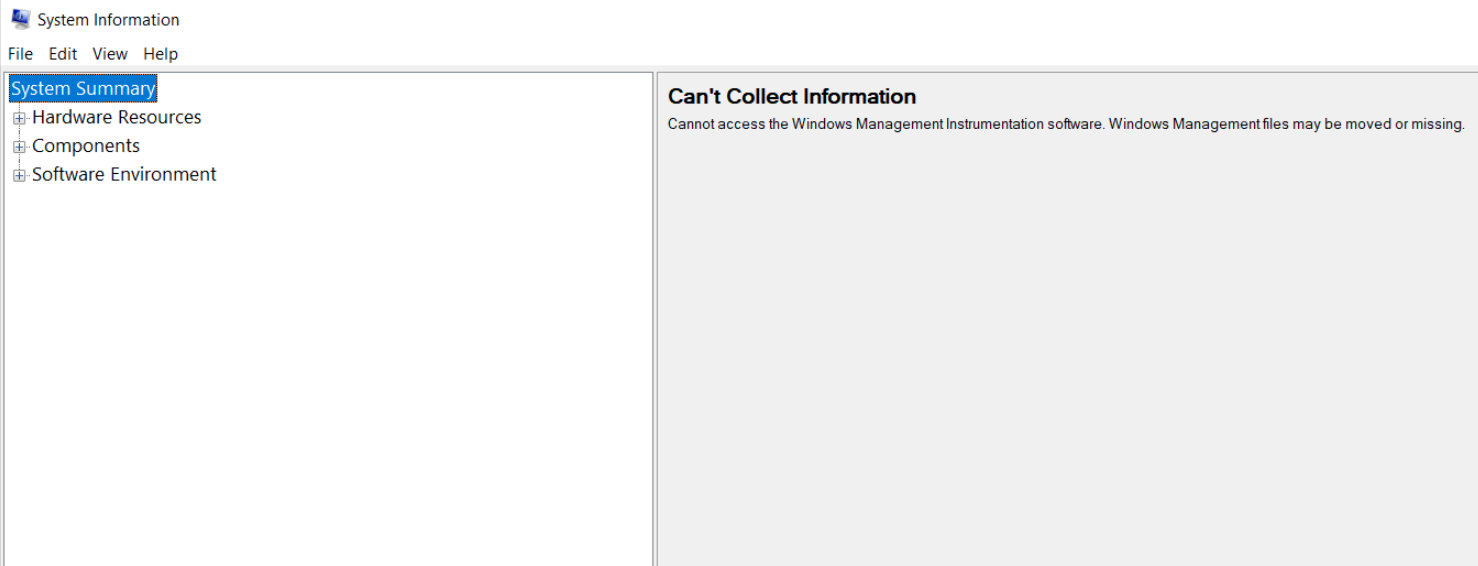 Die Systeminformationen von MSINFO32.exe funktionieren nicht
Die Systeminformationen von MSINFO32.exe funktionieren nicht
In diesem Handbuch zeigen wir Ihnen die Methoden, die Sie befolgen müssen, wenn das Tool MSinfo32.exe die Informationen Ihres Systems nicht erfassen kann.
1. Deaktivieren Sie vorübergehend die Sicherheitssoftware
Obwohl die Windows Defender-Firewall dafür verantwortlich ist, Ihr System zu schützen, kann sie dazu führen, dass bestimmte Programme und Tools nicht ordnungsgemäß ausgeführt werden. Daher müssen Sie die Windows Defender-Firewall vorübergehend deaktivieren, wenn sie auf Ihrem System aktiv ist. Sie können dies mit den unten aufgeführten Schritten tun:
- Drücken Sie die Tasten Win + R, um den Befehl „Ausführen“ zu öffnen.
- Geben Sie „Systemsteuerung“ ein und klicken Sie auf „OK“.
 Öffnen des Bedienfelds
Öffnen des Bedienfelds - Navigieren Sie zu System und Sicherheit > Windows Defender-Firewall > Windows Defender-Firewall ein- oder ausschalten (linker Bereich).
- Aktivieren Sie das Kontrollkästchen „Windows Defender-Firewall deaktivieren“ sowohl in den Einstellungen für das öffentliche als auch für das private Netzwerk.
 Deaktivieren der Windows Defender-Firewall
Deaktivieren der Windows Defender-Firewall - Starte deinen Computer neu.
Hinweis: Wenn Sie Sicherheitssoftware von Drittanbietern wie Avast verwenden, müssen Sie diese ebenfalls vorübergehend deaktivieren.
- Öffnen Sie die Avast Antirus-Software.
- Navigieren Sie zu Menü > Einstellungen > Schutz.
- Schalten Sie die Umschalttaste „Core Shields“ aus.
 Deaktivieren des Avast Core Shield
Deaktivieren des Avast Core Shield - Scrollen Sie nach unten zum Abschnitt „Shield-Einstellungen konfigurieren“.
- Deaktivieren Sie alle Kontrollkästchen „Schutzschild aktivieren“.
 Schildschutz deaktivieren
Schildschutz deaktivieren - Schließen Sie die Antivirensoftware und starten Sie Ihren Computer neu.
2. Erstellen Sie ein neues Benutzerkonto
Wenn der Fehler weiterhin besteht, müssen Sie dasselbe Problem mit einem neuen Benutzerkonto überprüfen. Wenn Sie ein neues Benutzerkonto erstellen, werden Sie mit anderen Informationen bei Ihrem System angemeldet. Dadurch kann Ihr System seine Informationen ordnungsgemäß an das Tool MSinfo.exe übertragen und es treten daher keine Probleme beim Sammeln von Informationen vom System auf.
3. Setzen Sie das Windows Management Instrumentation Repository zurück
Das Windows Management Instrumentation Repository ist für die Speicherung statischer Daten verantwortlich. Wenn das Tool MSinfo.exe die Informationen Ihres Systems nicht erfassen kann, liegt dies an einer Beschädigung im Windows Management Instrumentation Repository. Um das Auftreten dieses Fehlers zu verhindern, müssen Sie dieses Repository zurücksetzen. Nachfolgend finden Sie die Schritt-für-Schritt-Anleitung zur Durchführung dieser Methode:
Stoppen Sie den WMI-Dienst und setzen Sie das WMI-Repository zurück
- Öffnen Sie das Windows-Startmenü mit der Win-Taste.
- Geben Sie „cmd“ ein und klicken Sie auf „Als Administrator ausführen“
 Eingabeaufforderung als Administrator ausführen
Eingabeaufforderung als Administrator ausführen - Fügen Sie den folgenden Befehl ein, um den WMI-Dienst zu stoppen:net stop winmgmt
- Geben Sie „Y“ ein und drücken Sie die ENTER-Taste, um mit dem Vorgang fortzufahren.
- Geben Sie nacheinander die folgenden Befehle ein und drücken Sie jedes Mal die Eingabetaste, um das WMI-Repository zurückzusetzen: winmgmt /resetrepository net start winmgmt
 Zurücksetzen des Windows Management Instrumentation (WMI) Repository
Zurücksetzen des Windows Management Instrumentation (WMI) Repository - Nachdem die Befehle ausgeführt wurden, geben Sie „exit“ ein, um das Eingabeaufforderungsfenster zu schließen.
- Öffnen Sie den Windows-Start und klicken Sie auf die Energieoption.
- Wählen Sie die Option „Neustart“, um die erforderlichen Änderungen vorzunehmen.
 Neustart des Computers
Neustart des Computers
4. Registrieren Sie die WMI-Komponenten erneut
WMI-Komponenten bestehen aus den .DLL- und .EXE-Dateien von WMI. Wenn diese Komponenten beschädigt werden, wird ihre Registrierung automatisch aufgehoben, was zum Auftreten solcher Fehler führt. Daher müssen Sie sie erneut registrieren, damit MSinfo.exe Ihre Systeminformationen erfassen kann.
- Drücken Sie die Windows-Taste und öffnen Sie das Startmenü.
- Geben Sie „cmd“ ein und führen Sie es als Administrator aus.
- Geben Sie nacheinander die folgenden Befehle ein, um die WMI-Komponenten zu registrieren:cd /d %windir%\system32\wbem für %i in (*.dll) do regsvr32 -s %i für %i in (*.exe) do %i /regserver
- Nachdem alle Befehle ausgeführt wurden, starten Sie Ihren Computer neu, um die erforderlichen Änderungen vorzunehmen.
5. Führen Sie den Microsoft-Hotfix aus
Microsoft veröffentlicht seine Updates über drei Methoden, eine davon sind Microsoft-Hotfixes. Mit diesen Hotfixes können Sie die meisten Fehler und Probleme in Ihrem Microsoft-System beheben. Diese Methode wird hauptsächlich zum Reparieren von Softwarekomponenten unter Beibehaltung der Serverstabilität verwendet.
Hinweis: Um den Hotfix auszuführen, darf Ihr System nicht älter als Windows 7/Windows Server 2008 R2 sein.
- Öffne das Offizieller Microsoft Update-Katalog.
- Klicken Sie auf die Option „Herunterladen“, um das neueste Hotfix-Update herunterzuladen.
 Herunterladen des Hotfix-Update-Katalogs
Herunterladen des Hotfix-Update-Katalogs - Wählen Sie den Speicherort für die Datei in Ihrem Verzeichnis.
- Öffnen Sie die Download-Seite, indem Sie gleichzeitig die Tasten Strg + J drücken.
- Klicken Sie auf „Datei im Ordner öffnen“, um das Dateiverzeichnis zu finden.
 Suchen des Dateiverzeichnisses
Suchen des Dateiverzeichnisses - Klicken Sie mit der rechten Maustaste auf die Datei und wählen Sie „Öffnen“
 Öffnen der Datei
Öffnen der Datei - Klicken Sie in der Eingabeaufforderung auf „Öffnen“, um den Vorgang zu starten.
6. Führen Sie das Reparaturinstallationstool aus
Eine Reparaturinstallation ist ein Tool in Windows, mit dem Sie Windows über eine bereits installierte Windows-Version auf Ihrer Festplatte installieren können. Dieses Tool wird hauptsächlich zum Reparieren von Systemdateien und anderen Anwendungen verwendet, bei denen Fehler und Leistungsprobleme auftreten. Sie können damit den Fehler beheben, um den Fehler zu beheben und gleichzeitig zu verhindern, dass Ihre Systemdateien erfasst werden.
Beachten Sie jedoch, dass Sie für diese Methode ein Im-pace-Upgrade durchführen müssen und dies als letzten Ausweg für den Fall erforderlich ist, dass keine der oben genannten Methoden für Sie funktioniert.

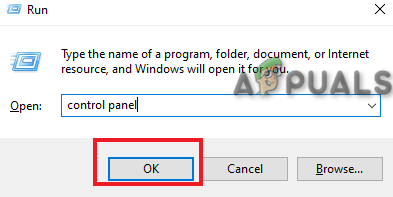 Öffnen des Bedienfelds
Öffnen des Bedienfelds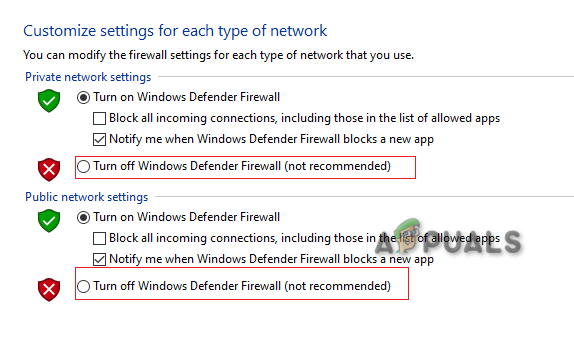 Deaktivieren der Windows Defender-Firewall
Deaktivieren der Windows Defender-Firewall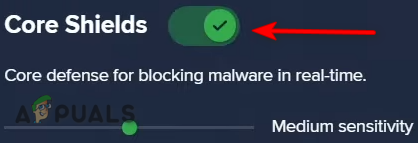 Deaktivieren des Avast Core Shield
Deaktivieren des Avast Core Shield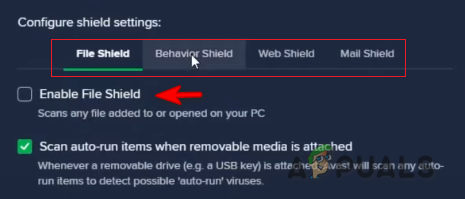 Schildschutz deaktivieren
Schildschutz deaktivieren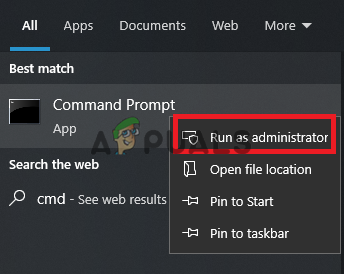 Eingabeaufforderung als Administrator ausführen
Eingabeaufforderung als Administrator ausführen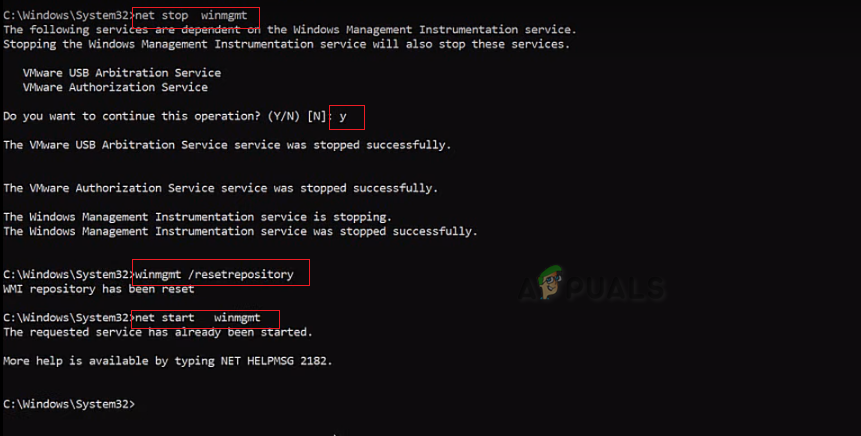 Zurücksetzen des Windows Management Instrumentation (WMI) Repository
Zurücksetzen des Windows Management Instrumentation (WMI) Repository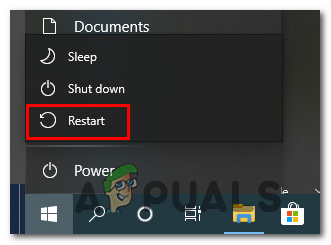 Neustart des Computers
Neustart des Computers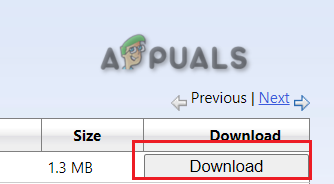 Herunterladen des Hotfix-Update-Katalogs
Herunterladen des Hotfix-Update-Katalogs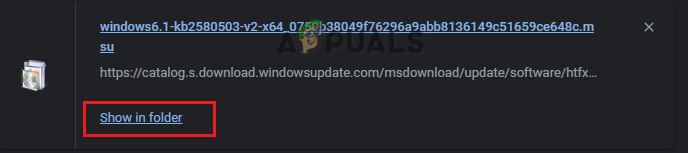 Suchen des Dateiverzeichnisses
Suchen des Dateiverzeichnisses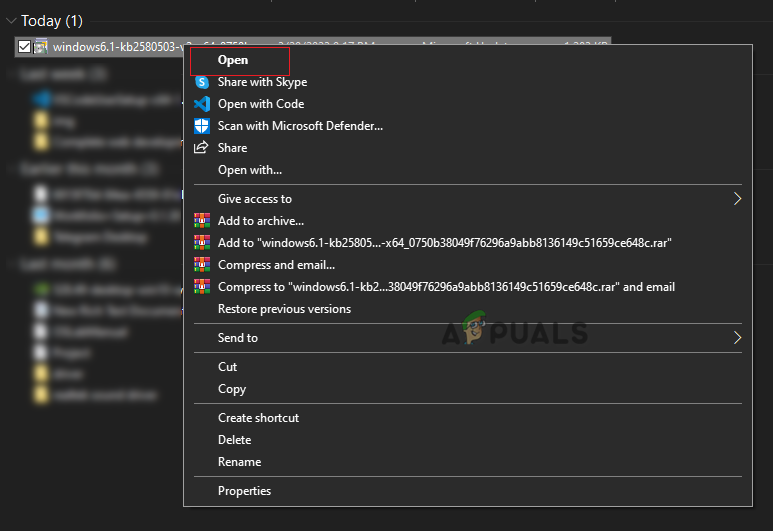 Öffnen der Datei
Öffnen der Datei




